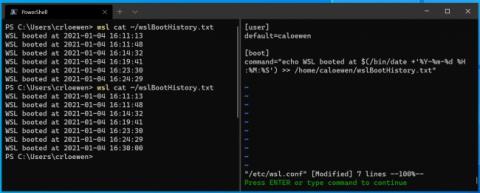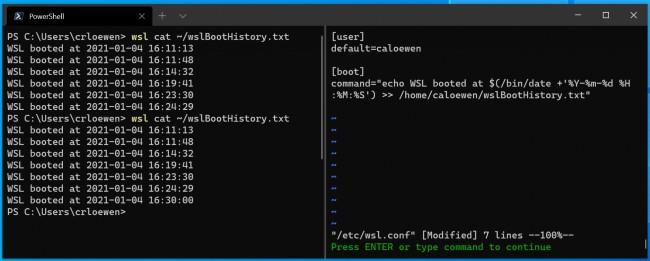Microsoft je upravo dodao novu značajku Windows podsustavu za Linux (WSL) na Windows 10 . Konkretno, korisnici WSL-a na najnovijoj testnoj verziji sustava Windows 10 mogu postaviti Linux naredbe da se automatski pokreću kada se WSL pokrene.
WSL je sloj kompatibilnosti koji je osmislio Microsoft kako bi Windows 10 omogućio pokretanje Linux binarnih datoteka u izvornom ELF obliku na Windows računalima. Drugim riječima, korisnici mogu pokretati Linux naredbe izravno na Windows 10 bez potrebe za instaliranjem i prebacivanjem između Linuxa i Windowsa.
Kako pokrenuti Linux naredbe prilikom pokretanja Windows podsustava za Linux na Windows 10
Stanje:
- Ažurirajte na najnoviji Windows 10 beta, Build 21286
- Instalirajte WSL
Rade:
- Uredite datoteku /etc/wsl.conf i dodajte opciju pod naslovom command ispod odjeljka pod nazivom boot
- Jednom dodane u datoteku /etc/wsl.conf , Linux naredbe će se pokrenuti automatski kada se pokrenu WSL distribucije
- WSL distribucije i dalje će raditi nekoliko minuta čak i nakon zatvaranja Linux procesa unutar njih
- Možete provjeriti pokrenute distribucije pomoću naredbe
wsl --list --verbosei ručno onemogućiti sve WSL distribucije pomoću naredbewsl --shutdown
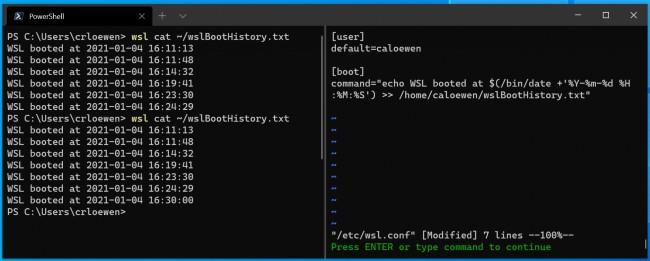
Primjer naredbe za pokretanje prilikom pokretanja WSL-a
Ako proces testiranja prođe glatko, Microsoft će ovu značajku uskoro objaviti u službenoj verziji sustava Windows 10. Očekuje se da će 2021. godine Microsoft imati mnoga vrijedna ažuriranja i nadogradnje za Windows 10 u sučelju i značajkama.
Želimo vam uspjeh i pozivamo vas da pročitate još dobrih savjeta o WSL-u u sustavu Windows 10 na Quantrimang.com: